- English (English)
- Bulgarian (Български)
- Chinese Simplified (简体中文)
- Chinese Traditional (繁體中文)
- Czech (Čeština)
- Danish (Dansk)
- Dutch (Nederlands)
- French (Français)
- German (Deutsch)
- Greek (Ελληνικά)
- Hungarian (Magyar)
- Italian (Italiano)
- Japanese (日本語)
- Korean (한국어)
- Polish (Polski)
- Portuguese (Brazilian) (Português (Brasil))
- Slovak (Slovenský)
- Spanish (Español)
- Swedish (Svenska)
- Turkish (Türkçe)
- Ukrainian (Українська)
Sắp xếp các trang trong tài liệu PDF
Trình soạn thảo PDF cho phép bạn xóa, xoay, xén, di chuyển, thay thế và nhận dạng các trang đã chọn, cũng như thêm các trang bị thiếu hoặc trống, sửa hình ảnh trang và tạo tệp PDF mới bằng cách sử dụng các trang đã chọn. Bất kỳ thao tác nào trong số này có thể được thực hiện bằng cách nhanh chóng chuyển đổi giữa các trang khác nhau của tài liệu PDF của bạn hoặc bằng cách chọn một loạt các trang thích hợp.
Để chuyển chế độ Sắp xếp các trang, hãy chọn Sắp xếp trang tab.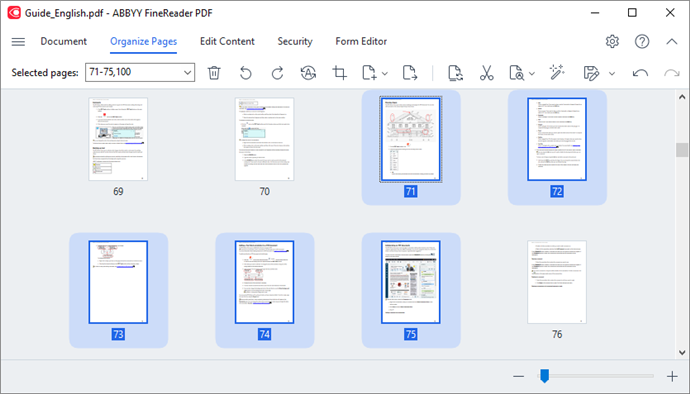
Để chọn các trang thích hợp, trong hộp  , hãy chỉ định số trang, phạm vi trang (ví dụ: 2,3,5-7) hoặc chọn một trong các trang sau từ danh sách thả xuống: Trang chẵn, Trang lẻ, Tất cả các trang.
, hãy chỉ định số trang, phạm vi trang (ví dụ: 2,3,5-7) hoặc chọn một trong các trang sau từ danh sách thả xuống: Trang chẵn, Trang lẻ, Tất cả các trang.
Đang xóa một trang khỏi tài liệu PDF...
Đang xoay trang...
Đang xén trang...
Đang thêm một trang trống vào tài liệu PDF...
Đang thêm trang từ tài liệu PDF...
Đang thêm trang từ tệp...
Đang quét các trang và thêm chúng vào tài liệu PDF...
Đang sửa đổi thứ tự trang trong tài liệu...
Đang thay thế các trang tài liệu...
Xóa các trang trống khỏi tài liệu...
Đang tách tài liệu PDF...
Nhận dạng các trang đã chọn...
Đang cải thiện hình ảnh trang...
Đạng tạo tài liệu PDF từ các trang đã chọn...
Các tham số xử lý hình ảnh cho các trang đã thêm...
12.06.2024 14:32:05
 xuất hiện khi di con trỏ chuột qua hình thu nhỏ của trang
xuất hiện khi di con trỏ chuột qua hình thu nhỏ của trang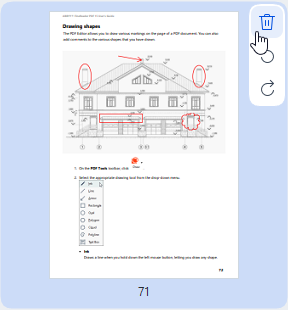
 nút trên thanh công cụ
nút trên thanh công cụ /
/ biểu tượng xoay trang xuất hiện khi di con trỏ chuột qua hình thu nhỏ của trang
biểu tượng xoay trang xuất hiện khi di con trỏ chuột qua hình thu nhỏ của trang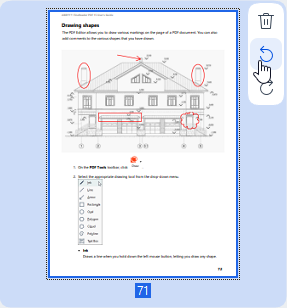
 trên thanh công cụ
trên thanh công cụ Để tự động sửa hướng của các trang đã chọn, hãy nhấp vào nút
Để tự động sửa hướng của các trang đã chọn, hãy nhấp vào nút  trên thanh công cụ hoặc chọn Xoay trang > Định hướng chính xác trang từ trình đơn thả xuống.
trên thanh công cụ hoặc chọn Xoay trang > Định hướng chính xác trang từ trình đơn thả xuống. trên thanh công cụ hoặc chọn Sắp xếp trang > Xén trang trên trình đơn chính. Ngoài ra, hãy chọn Xén trang... từ trình đơn ngữ cảnh của trang.
trên thanh công cụ hoặc chọn Sắp xếp trang > Xén trang trên trình đơn chính. Ngoài ra, hãy chọn Xén trang... từ trình đơn ngữ cảnh của trang.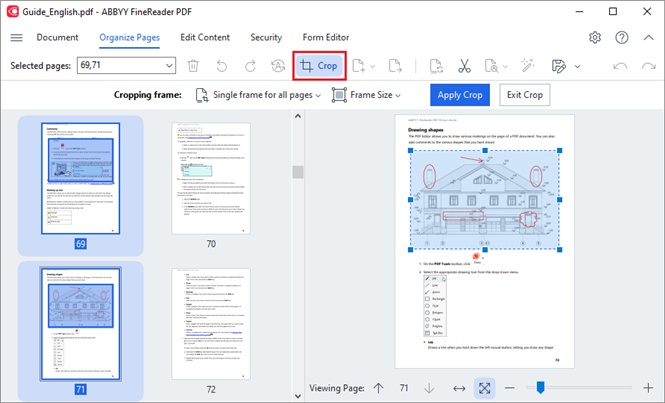
 các nút mũi tên ở cuối vùng hiển thị trang. Để thay đổi tỷ lệ của hình ảnh, hãy sử dụng
các nút mũi tên ở cuối vùng hiển thị trang. Để thay đổi tỷ lệ của hình ảnh, hãy sử dụng  thanh trượt và các nút.
thanh trượt và các nút.  nút sẽ xuất hiện.
nút sẽ xuất hiện.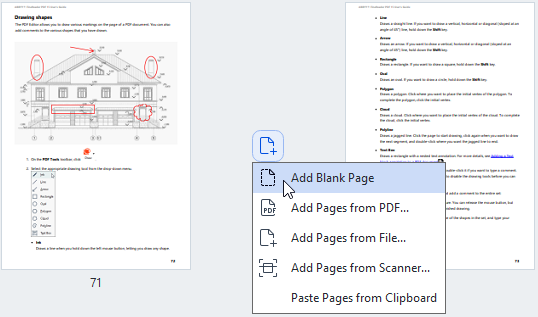
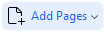 trên thanh công cụ Sắp xếp trang hoặ chọnSắp xếp trang > Chọn trang > Thêm trang trắng trên trình đơn chính.
trên thanh công cụ Sắp xếp trang hoặ chọnSắp xếp trang > Chọn trang > Thêm trang trắng trên trình đơn chính.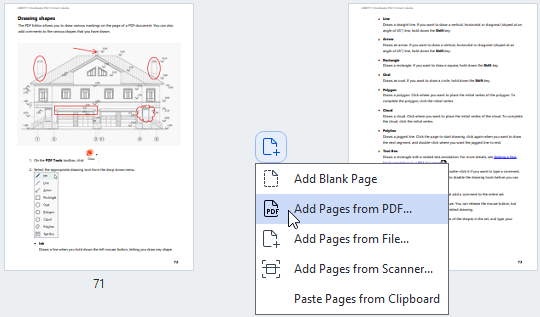
 điều khiển. Bạn cũng có thể xóa các tệp PDF không mong muốn bằng cách nhấp vào nút
điều khiển. Bạn cũng có thể xóa các tệp PDF không mong muốn bằng cách nhấp vào nút  .
. Tốc độ xử lý tệp sẽ thấp hơn đáng kể so với khi sử dụng Thêm từ PDF... lệnh do cài đặt
Tốc độ xử lý tệp sẽ thấp hơn đáng kể so với khi sử dụng Thêm từ PDF... lệnh do cài đặt  để đóng hộp thoại.
để đóng hộp thoại.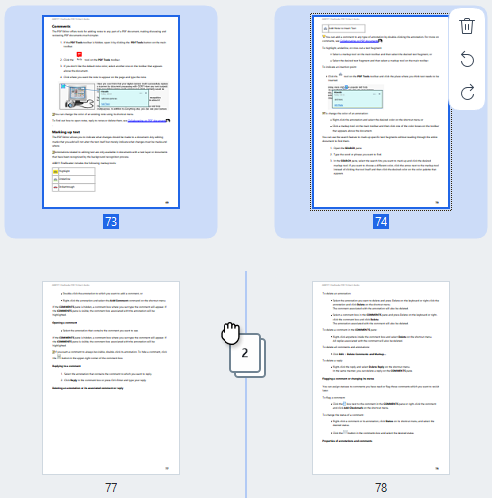
 trên thanh công cụ hoặc chọn Sắp xếp trang > Di chuyển trang trên trình đơn chính. Ngoài ra, chọn Di chuyển trang từ trình đơn ngữ cảnh. Sau đó, chỉ định nơi các trang đã chọn sẽ được di chuyển bằng cách sử dụng hộp thoại sẽ xuất hiện: trước trang đầu tiên, sau trang cuối cùng hoặc sau trang được chỉ định. Nhấp vào Di chuyển.
trên thanh công cụ hoặc chọn Sắp xếp trang > Di chuyển trang trên trình đơn chính. Ngoài ra, chọn Di chuyển trang từ trình đơn ngữ cảnh. Sau đó, chỉ định nơi các trang đã chọn sẽ được di chuyển bằng cách sử dụng hộp thoại sẽ xuất hiện: trước trang đầu tiên, sau trang cuối cùng hoặc sau trang được chỉ định. Nhấp vào Di chuyển. trên thanh công cụ hoặc chọn Sắp xếp trang > Thay thế trang trên trình đơn chính. Ngoài ra, chọn Thay thế trang... từ trình đơn ngữ cảnh.
trên thanh công cụ hoặc chọn Sắp xếp trang > Thay thế trang trên trình đơn chính. Ngoài ra, chọn Thay thế trang... từ trình đơn ngữ cảnh. trên thanh công cụ hoặc chọn Sắp xếp trang > Tách tài liệu... trên trình đơn chính.
trên thanh công cụ hoặc chọn Sắp xếp trang > Tách tài liệu... trên trình đơn chính.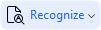 và chọn Nhận dạng các trang đã chọn từ danh sách thả xuống. Ngoài ra, hãy chọn Nhận dạng > Nhận dạng các trang đã chọn từ trình đơn ngữ cảnh.
và chọn Nhận dạng các trang đã chọn từ danh sách thả xuống. Ngoài ra, hãy chọn Nhận dạng > Nhận dạng các trang đã chọn từ trình đơn ngữ cảnh. trên thanh công cụ hoặc chọn Sắp xếp trang > Cải thiện hình ảnh... trên trình đơn chính. Ngoài ra, chọn Cải thiện hình ảnh từ trình đơn ngữ cảnh.
trên thanh công cụ hoặc chọn Sắp xếp trang > Cải thiện hình ảnh... trên trình đơn chính. Ngoài ra, chọn Cải thiện hình ảnh từ trình đơn ngữ cảnh.